Практическая работа № 6
Тема: Вычисления в таблицах
Цель занятия: Изучение основных приемов выполнения расчетов в таблицах Word
ТЕОРЕТИЧЕСКИЙ МАТЕРИАЛ
Чтобы вставить формулу в ячейку таблицы надо:
- Выделите ячейку таблицы, в которой должен находиться результат. Если ячейка не пустая, удалите ее содержимое.
- В разделе Работа с таблицами на вкладке Макет в группе Данные нажмите кнопку Формула.
- В диалоговом окне Формула выполните одно из указанных ниже действий.
Местонахождение складываемых чисел |
Содержимое поля Формула |
Над ячейкой |
=SUM(ABOVE) |
Под ячейкой |
=SUM(BELOW) |
Над ячейкой и под ней |
=SUM(ABOVE,BELOW) |
Слева от ячейки |
=SUM(LEFT) |
Справа от ячейки |
=SUM(RIGHT) |
Слева и справа от ячейки |
=SUM(LEFT,RIGHT) |
Слева от ячейки и над ней |
=SUM(LEFT,ABOVE) |
Справа от ячейки и над ней |
=SUM(RIGHT,ABOVE) |
Слева от ячейки и под ней |
=SUM(LEFT,BELOW) |
Справа от ячейки и под ней |
=SUM(RIGHT,BELOW) |
В формулах также можно использовать:
Знаки операций (+ – * / % ^ = < > <= >= <>)
Встроенные функции:
AVERAGE () – вычисление среднего значения
COUNT () – подсчет числа значений в указанном диапазоне
MAX () – нахождение максимального значения в указанном блоке ячеек
MIN() – нахождение минимального значения в указанном блоке ячеек
SUM() – нахождение суммы чисел в указанном
PRODUCT() – произведение чисел в указанном диапазоне
Каждый столбец таблицы имеет свое имя, которое обозначается латинской буквой A, B, C, D, E, F, G, H и т.д.
Строки нумеруються целыми числами от 1 в порядке возрастания. Таким образом любая ячейка имеет свой адрес (ссылку), например А1, С10 и т.д.
Ход работы:
- Откройте файл Таблица_3.docx
- Сохраните его под новым именем Таблица_4.docx в своей папке
- Дополните таблицу строками и столбцами как на образце ниже:
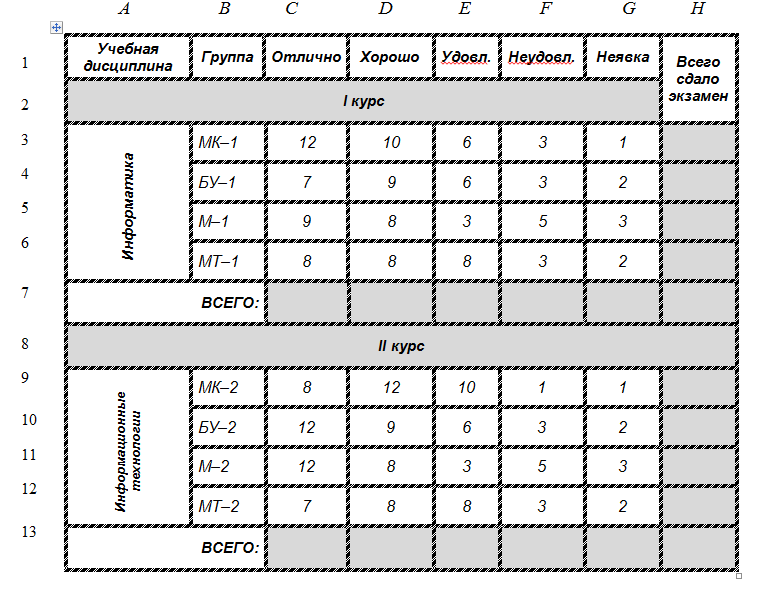
4. Выполните подсчет количества оценок Отлично, Хорошо, Удовлетворительно и Неудовлетворительно по каждой группе по двум дисциплинам (строки – ВСЕГО)
5. Определите число студентов сдававших экзамены по каждой группе по двум дисциплинам. Для этого, например, для группы МК-1 можно воспользоваться одной из двух формул:
=SUM(LEFT)-G3 или =SUM(C3:F3) или =С3+D3+E3+F3
6. Сохраните файл Таблица_4.docx в своей папке
7. Создайте новый текстовый документ Таблица_5.docx
8. Оформите таблицу по образцу приведенному ниже
9. Выполните расчеты в таблице с помощью формул
10. Измените некоторые значения количества конфет у героев и выполните пересчет формул в таблице
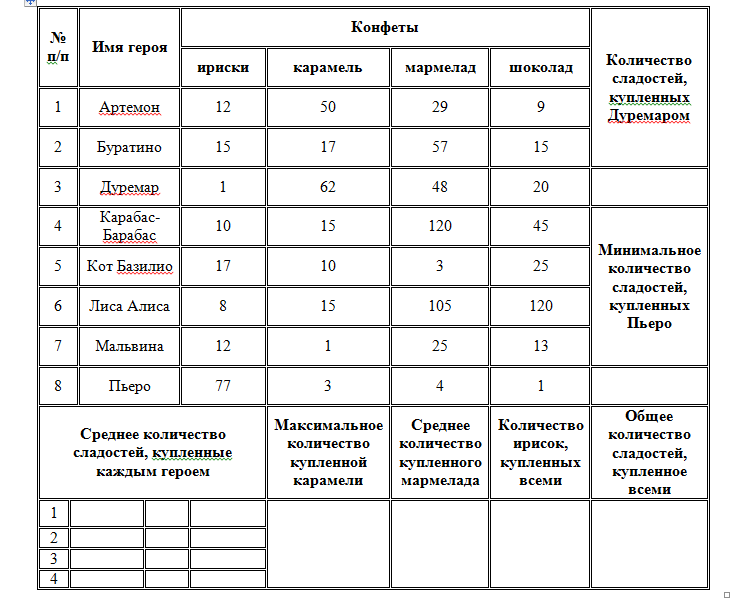
Анализ результатов работы